Det är allmänt känt att Netflix tillåter flera profiler under ett och samma konto. Olika prisplaner ger möjlighet till antingen samtidig eller individuell användning av dessa profiler. Profilerna på Netflix har en central roll och är dessutom väldigt enkla att skapa.
Däremot är borttagning av profiler inte något som ofta diskuteras i samband med Netflix. Det är en funktion som används mer sällan och är inte lika lättillgänglig. Här beskriver vi hur man tar bort en profil från ett Netflix-konto via smartphone, surfplatta eller dator.
Ta bort en Netflix-profil från en iOS- eller Android-enhet
Vi är vana vid att göra det mesta på mindre skärmar. Oavsett om du tittar på din favoritserie via Netflix-appen eller hanterar inställningar, kanske du vill veta hur man tar bort en profil via din mobiltelefon eller surfplatta.
iOS
Att radera en profil via iOS-appen är väldigt enkelt. Även om du inte kan ställa in föräldrakontroll eller göra stora ändringar av ditt konto, kan du ta bort en profil via appen. Öppna Netflix-appen och följ dessa instruktioner för att ta bort en profil på din iPhone eller iPad:
- På startsidan som visas när du öppnar Netflix finns ett alternativ för att redigera. Tryck på det, då visas pennikoner på dina profiler.
- När pennikonen syns, tryck på den profil du vill radera.
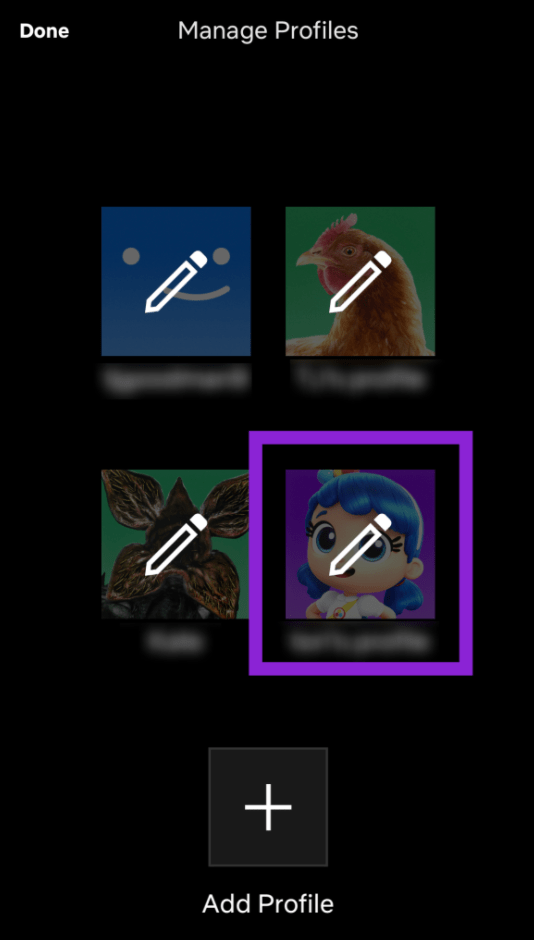
- Tryck på profilen du vill ta bort, tryck sedan på ”Radera”.
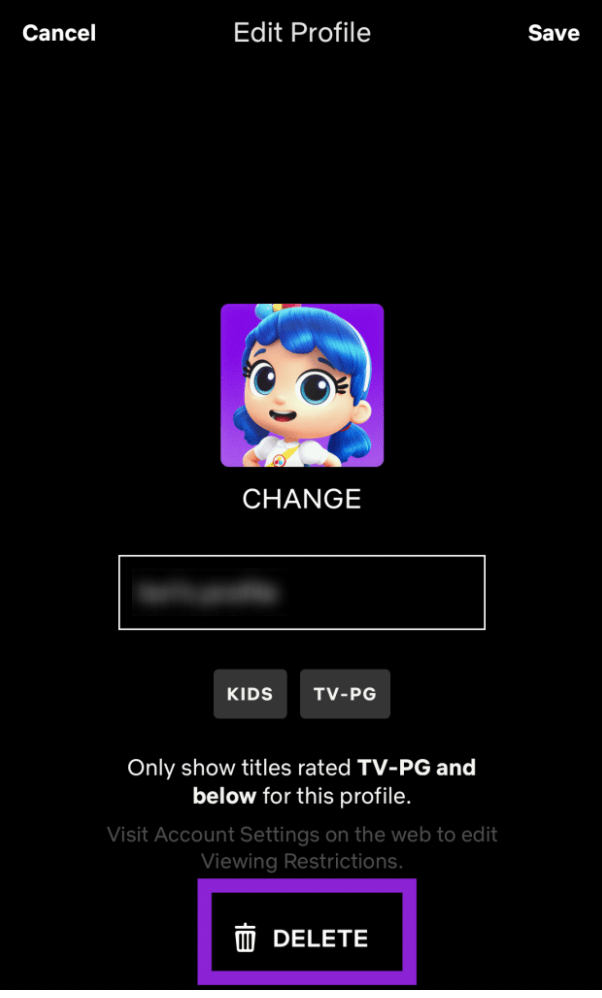
- Om du trycker på ”Radera” visas ett fönster som frågar om du verkligen vill ta bort profilen. Bekräfta ditt val, och profilen, samt allt innehåll, kommer att tas bort från ditt Netflix-konto.
Android
Om du har en Android-telefon eller surfplatta, så kan du med glädje ta bort Netflix-profiler via Netflix-appen för Android. Du kan också använda webbläsarmetoden genom att aktivera skrivbordsläge. Att använda appen är däremot betydligt snabbare, även om du behöver ladda ner den.
- Öppna Netflix-appen på din Android-enhet, tryck på din profilikon i det övre högra hörnet.
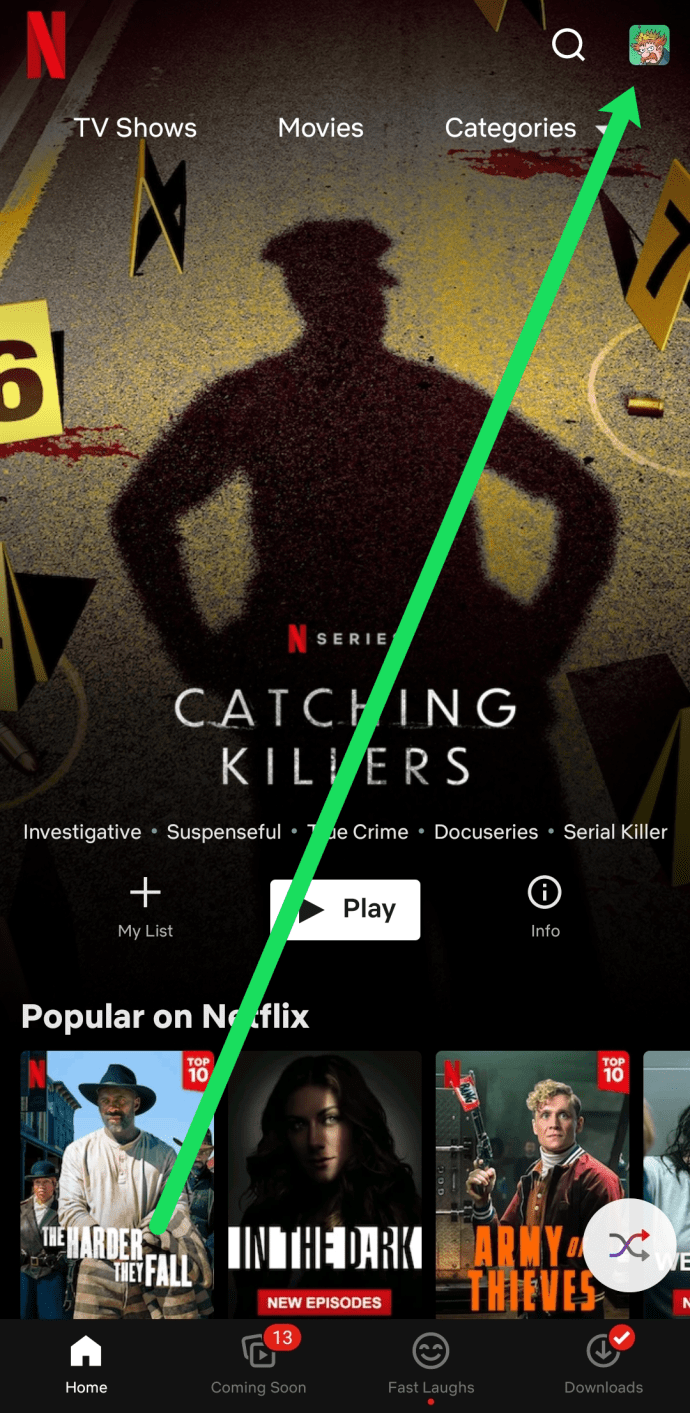
- Tryck på ”Hantera profiler” under dina profiler.
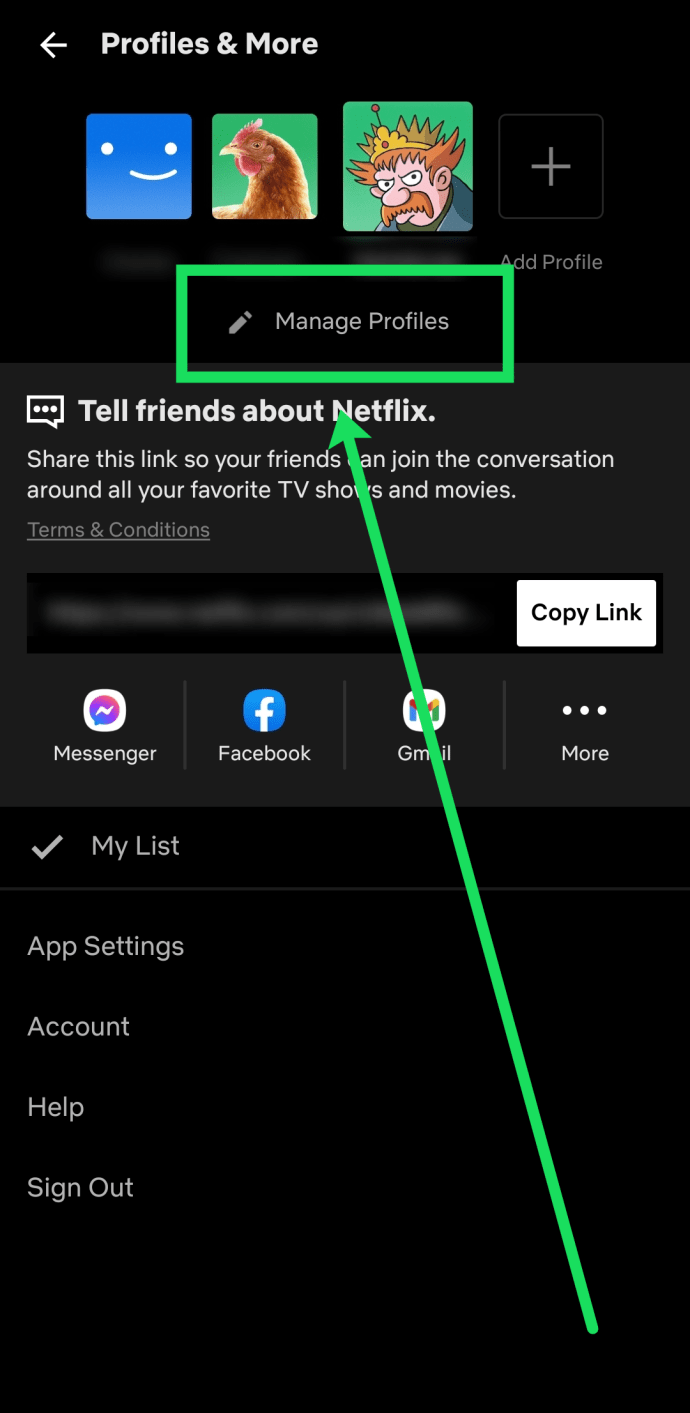
- Välj den profil du vill ta bort.
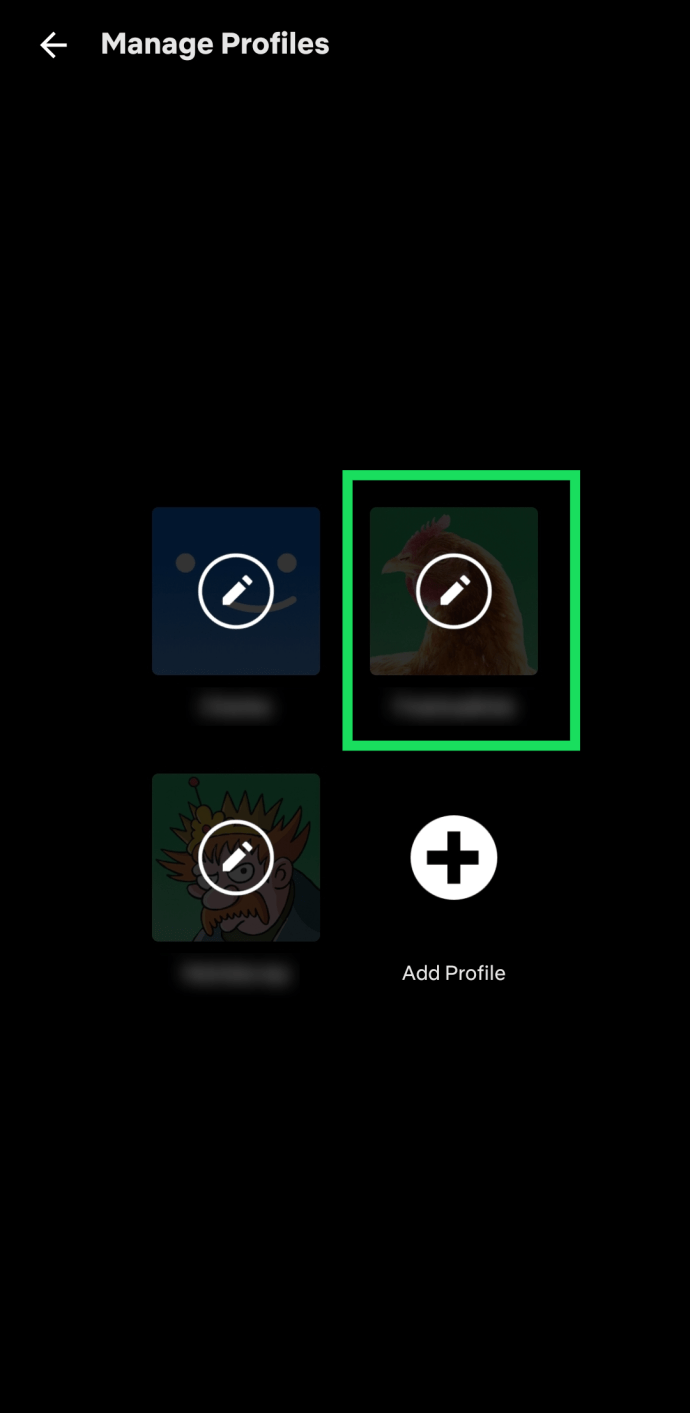
- Tryck på ”Ta bort profil”, bekräfta sedan.
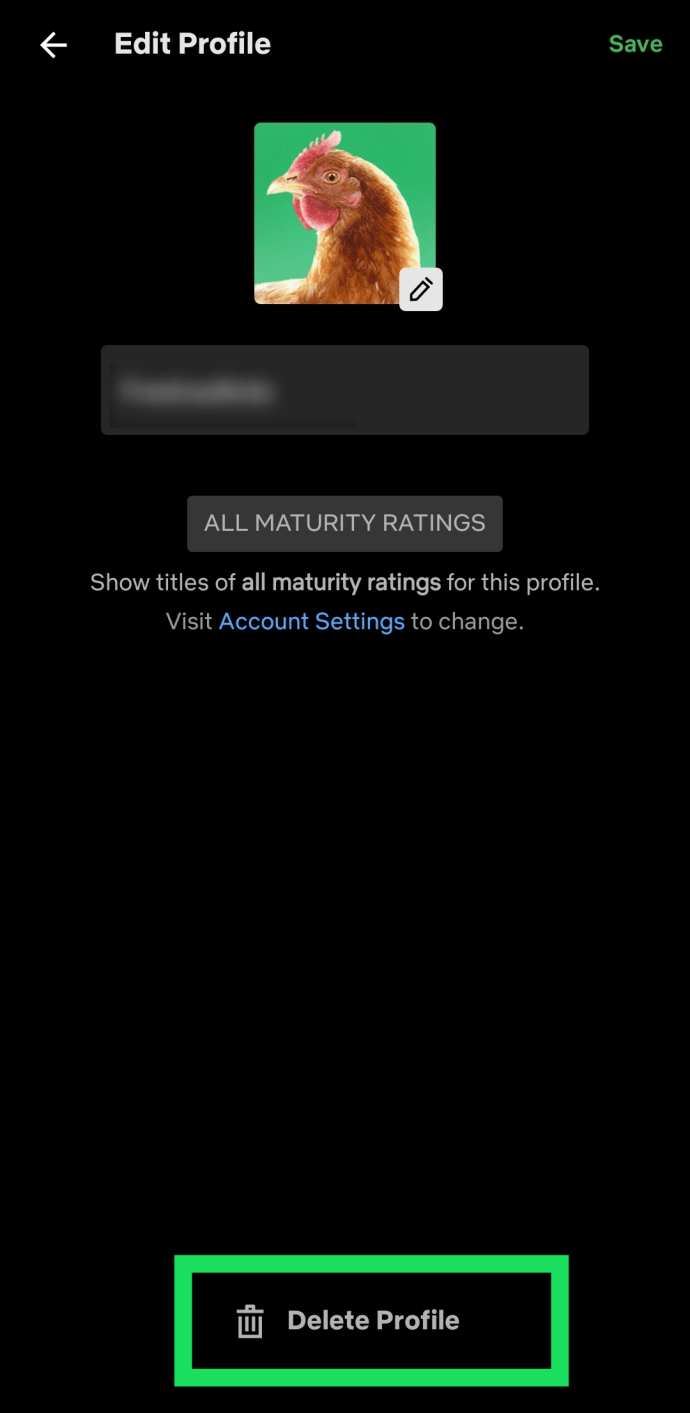
Radera en Netflix-profil från en PC eller Mac
Oavsett om du ser Netflix via din PC eller Mac, är det fullt möjligt att radera profiler från båda plattformarna.
Metoden är densamma för Mac och PC. Det beror på att det inte finns en specifik Netflix-app för macOS eller Windows. Istället använder du din föredragna webbläsare för att radera önskad profil.
Om du är redo att radera en profil på Netflix, följ dessa steg:
- Gå till Netflix webbplats och logga in på ditt konto.
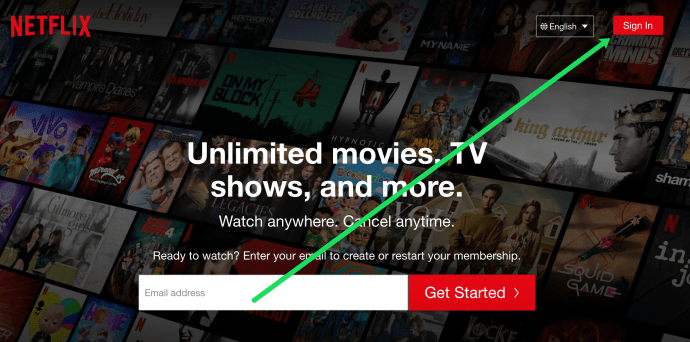
- Klicka på ”Hantera profiler”.
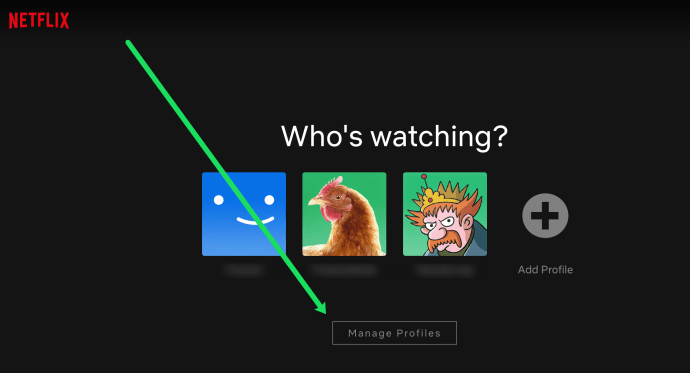
- Klicka på den profil du vill radera.
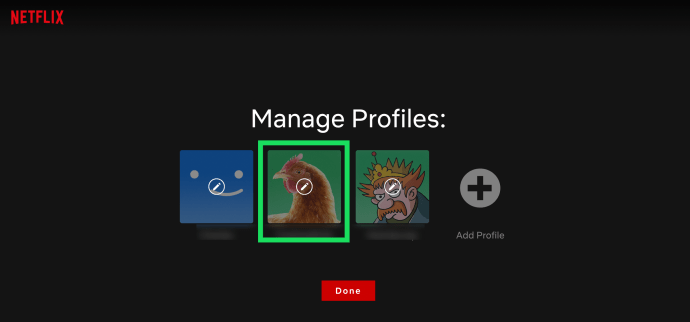
- Klicka på ”Radera profil”. Bekräfta sedan.
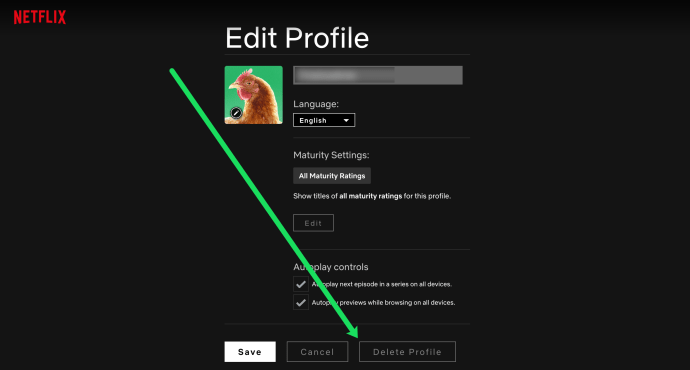
Ta bort en Netflix-profil från en streamingenhet eller Smart TV
Många Netflix-användare använder streamingenheter eller smart-TV för att komma åt sina Netflix-konton. Det är ett populärt sätt att njuta av Netflix utbud. Kanske vill du också radera profiler från din streamingenhet eller TV. Det har lyckligtvis gjorts enkelt, så du slipper använda datorn eller mobilen/surfplattan.
Metoderna för att radera profiler varierar något beroende på streamingenhet eller TV, men grunderna är desamma. Här är ett exempel på hur det fungerar på Roku eller Apple TV. Det borde vara liknande på de flesta streamingenheter och smart-TV.
- Använd fjärrkontrollen för att markera den profil du vill radera, och använd sedan nedåtpilen för att markera pennikonen för redigering.
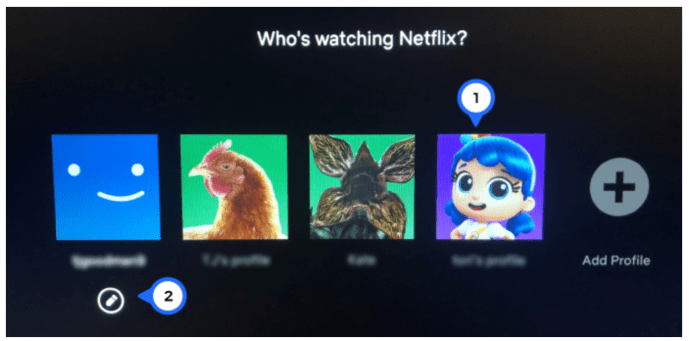
- Tryck på nedåtpilen tills ”Radera profil” är markerat och klicka på det.
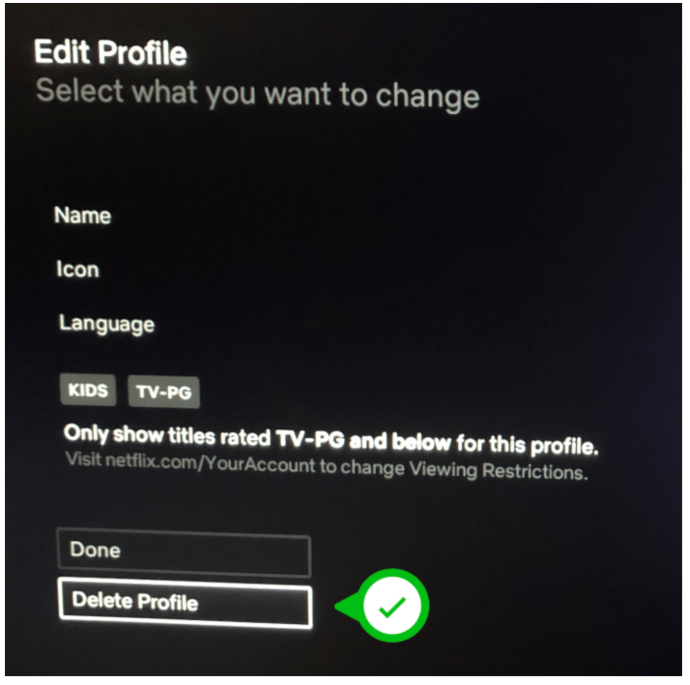
Ytterligare Frågor och Svar
Här följer ytterligare information som kan hjälpa dig att hantera ditt Netflix-konto.
Raderas profilen och tillhörande data permanent?
Ja, om du raderar en profil på Netflix, tas all tillhörande information bort. Det inkluderar favoritprogram, preferenser och liknande. Du kan kontakta Netflix för att se om de kan återställa din raderade profil, men det är inte säkert att de kan det.
Om du raderar ditt konto och inte avbryter raderingen inom tio månader, kommer all din information, inklusive dina profiler, att raderas permanent. Du kan begära att informationen raderas tidigare via e-post till [email protected].
Jag kan inte ta bort en av mina Netflix-profiler, vad beror det på?
När du skapade ditt Netflix-konto, skapades troligen en profil automatiskt. Det är kontots huvudprofil och den kan inte raderas. Du kan byta namn på den, ändra språket, redigera åldersgräns och göra andra inställningar, men den kan aldrig tas bort. Vårt råd är att byta namn på den och anpassa inställningarna i stället.
Om huvudprofilen är den enda som finns kvar på ditt konto och du vill radera den, måste du radera hela kontot. Observera att du inte behöver ta bort enskilda profiler för att radera hela kontot.
För att radera ditt konto behöver du använda webbläsarversionen på en dator. Principen är dock densamma.
Innan du raderar kontot behöver du först säga upp ditt medlemskap.
- Gå till profilikonen på Netflix.com, som finns uppe till höger på skärmen.
- Välj ”Konto” i rullgardinsmenyn.
- Välj ”Avbryt medlemskap”. Bekräfta genom att klicka på ”Slutför avbokning”. Låt det vara i ytterligare tio månader, så raderas kontot. Om du har bråttom, skicka en förfrågan till [email protected].
På så sätt säkerställer du att alla dina profiler raderas permanent.
Skadar profilborttagning mitt konto?
Att ta bort en profil innebär endast att den profilen tas bort, inklusive alla anpassningar och personliga inställningar. Ingen profilborttagning kan förstöra ditt Netflix-konto. Det är därför det finns en huvudprofil som inte kan raderas på det sättet som beskrivits ovan. Det enda sättet att ta bort den, är att radera kontot.
Du kan alltså radera de profiler du inte längre behöver utan problem. Du kan alltid skapa en ny profil under tiden du använder Netflix.
Hur många profiler kan jag lägga till?
Du kan lägga till upp till fem profiler på Netflix, förutsatt att du använder en enhet som är tillverkad 2013 eller senare. Det är maxantalet profiler som kan kopplas till ett Netflix-konto. Antalet skärmar du kan använda samtidigt per profil beror dock på din prenumeration.
Med Basic-prenumerationen kan du se Netflix på en skärm per profil. Med Standard-prenumerationen är det två skärmar samtidigt och med Premium-prenumerationen kan du se Netflix på fyra olika skärmar per profil.
Radera en Netflix-profil
Att radera Netflix-profiler är enkelt och okomplicerat. Men även om du kan skapa en ny profil med iOS-appen, kan du inte radera profiler via den. Det enda sättet att radera profiler på iOS är via webbläsarversionen av Netflix. Profilborttagning är fullt möjligt och enkelt att göra på Android-enheter, PC-datorer, Mac-datorer, streamingenheter och smart-TV.
Lyckades du radera den profil du önskade? Tyckte du att det var lätt? Har du ytterligare frågor om att radera konton och profiler på Netflix? Skriv gärna dina frågor i kommentarsfältet. Du kan delta i diskussionen, lägga till egna frågor eller ge andra i communityn några bra tips som vi kan ha missat.